Loading ...
Loading ...
Loading ...
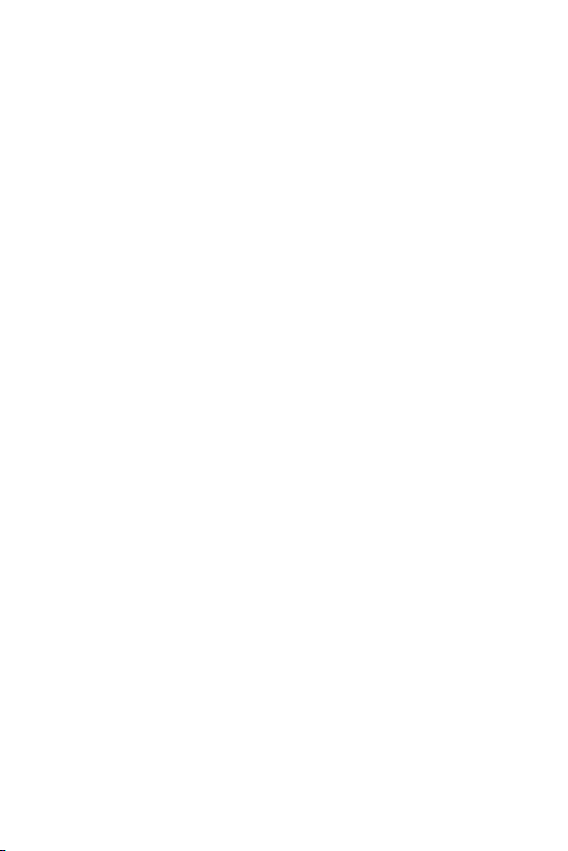
Paramètres 129
• Mise en veille de l'écran: Désactivation automatique de l’écran quand
l’appareil reste inactif pendant une période donnée.
• Économiseur d’écran: Affichage d'un écran de veille lorsque l'appareil est
connecté au support ou au chargeur. Sélection d’un écran de veille.
• Vue mini: Réduisez votre écran afin de pouvoir vous servir facilement de
l’appareil d’une seule main. Faites glisser la touche d'accueil depuis le bas de
l'écran vers la gauche ou la droite.
Général
Écran de verrouillage et sécurité
Vous pouvez personnaliser les paramètres de l’écran de verrouillage et de sécurité.
• Google Play Protect: Analysez régulièrement l'appareil à la recherche de
codes ou d'applications potentiellement dangereux.
• Trouver mon appareil: Suivre à distance l'emplacement de l'appareil. Vous
pouvez également protéger vos données en toute sécurité si vous avez perdu
votre appareil.
• Mise à jour de sécurité: Vérifiez la mise à jour du logiciel et configurez les
paramètres d'installation automatique.
• Choisir l'écran de verrouillage: Sélection d’une méthode de verrouillage
de l’écran. Consultez la section
Réglage d’un écran de verrouillage
pour plus
d'informations.
• Personnaliser l’écran de verrouillage: Modifiez les informations affichées sur
l'écran verrouillé.
• Paramètres de verrouillage sécurisé: Modifier les paramètres de verrouillage
sécurisé
• Empreintes digitales: Utilisation de votre empreinte digitale pour déverrouiller
l’écran ou du contenu. Consultez la section
Présentation de la reconnaissance
digitale
pour plus d'informations.
• Verrouillage du contenu: Vous permet de définir un type de verrou (code PIN
ou motif) pour vos fichiers QuickMemo + et Galerie.
Loading ...
Loading ...
Loading ...